
时间:2021-07-28 12:54:24 来源:www.win10xitong.com 作者:win10
我们不管是办公,还是娱乐,大部分用户都是用的是win10系统,如今有一位用户遇到了win10安全模式密码不正确的问题,一般来说新用户在遇到了win10安全模式密码不正确的情况就不知道该怎么处理了,如果你想让自己的电脑水平有所提高,那这次就来尝试自己手动解决一下吧。大家跟着小编的步伐操作:1、进入https://account.live.com/password/reset网站,输入你的信息,点击【下一步】。2、选择你的验证方式,并输入验证信息,然后点击【发送代码】就能够很好的处理这个问题了。没看懂的话就再认真的看下下面的win10安全模式密码不正确的完全解决步骤。
推荐系统下载:笔记本Win10纯净版
Win10安全模式密码不正确解决方案:
1.进入https://account.live.com/password/reset网站,输入您的信息,然后单击[下一步]。
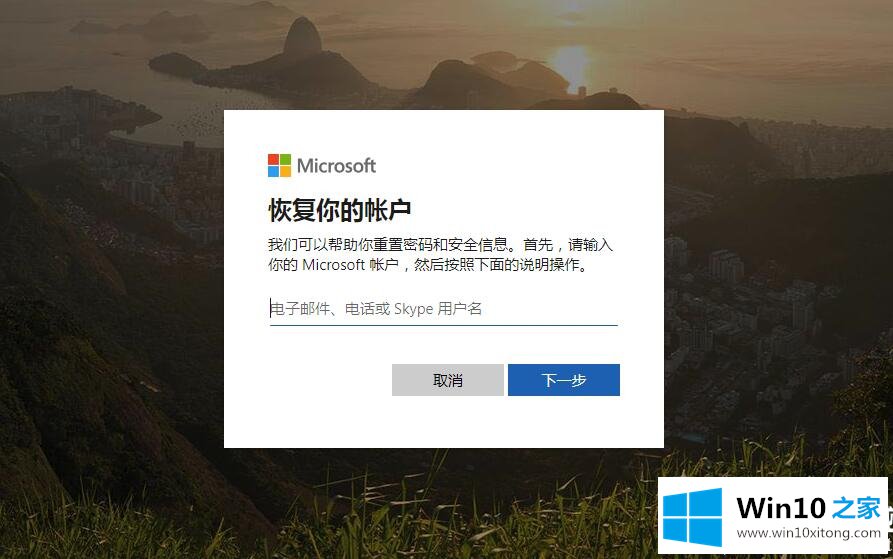
2.选择您的身份验证方法,输入身份验证信息,然后单击[发送代码]。
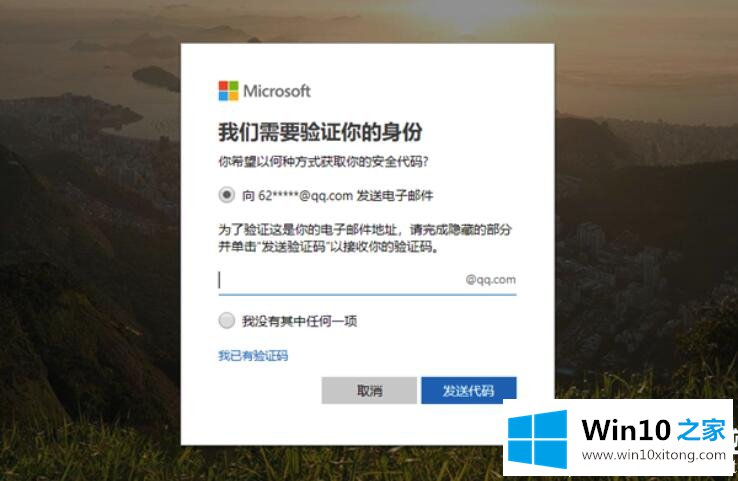
3.输入您的验证码后,单击[下一步]。
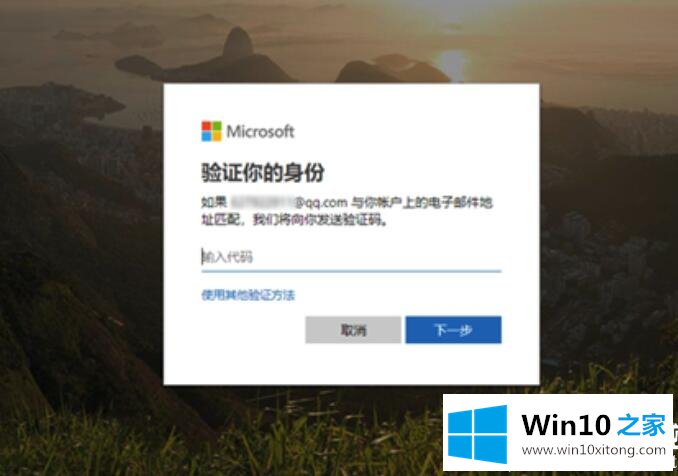
4.验证后,输入并设置您的新密码,然后单击[下一步]完成密码更改。
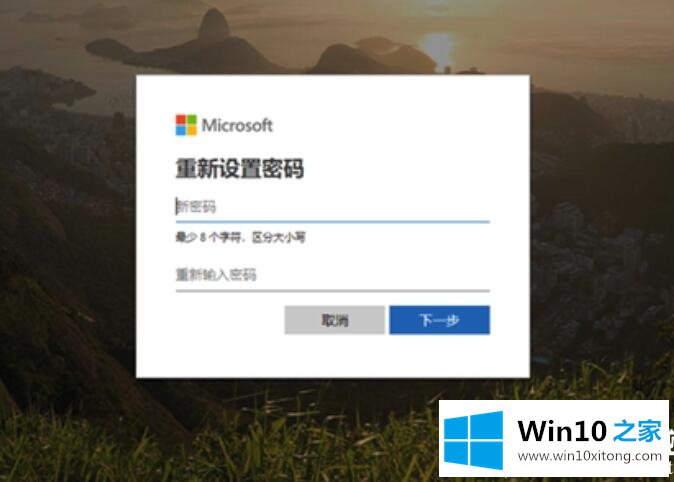
以上是win10 Home为广大用户提供的win10安全模式密码不正确的详细解决方案,希望对广大用户有所帮助,感谢阅读~
到这里,小编就已经全部告诉了大家win10安全模式密码不正确的完全解决步骤,我们由衷的感谢你对本站的支持。